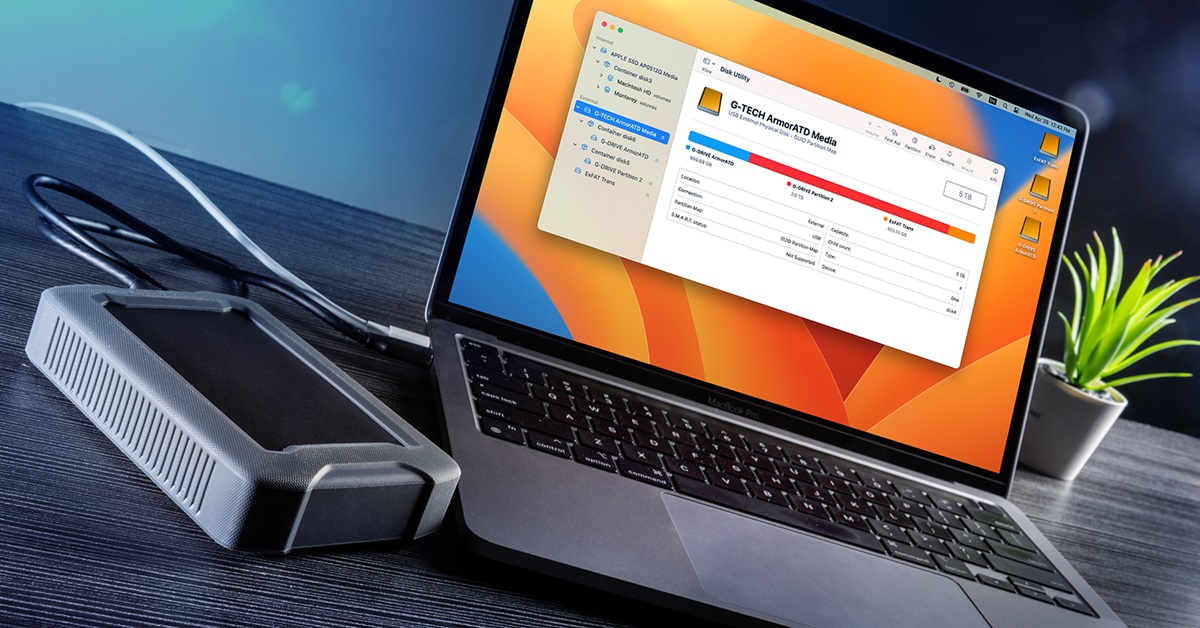Cara mencari file berukuran besar Windows itu mudah. Mari kita ilustrasikan dulu, ketika indikator hardisk sudah mulai berwarna merah, ini tandanya sudah waktunya ‘bersih-bersih’ file di dalam hardisk. Tapi, terkadang kita bingung harus menghapus file yang mana. Dan, rasanya mustahil kalau mau sisihkan ruang dengan hapus file-file docx atau jpg.
Nah, maka dari itu penting untuk selalu cek file lama yang memakan banyak ruang di hardisk kamu. Tapi bagaimana cara mengeceknya? Di sinilah tutorial mencari file berukuran besar Windows digunakan. Dengan mengetahui file yang berukuran besar di Windows, akan lebih mudah untukmu memilih file mana yang harus dihapus.
Baca Juga: Handheld Konsol Game Terbaik
Ada beberapa cara mencari file berukuran besar Windows yang bisa kamu pilih. Dan semua cara ini memiliki fungsi yang sama. Untuk mengetahui lebih lanjut, simak cara mencari file berukuran besar Windows di bawah ini, ya.
Cara Mencari File Berukuran Besar Windows
Ada beberapa cara mencari file berukuran besar Windows, bisa pakai aplikasi atau tanpa aplikasi. Silakan pilih yang paling nyaman untuk kamu coba, ya:
1. Mencari File Berukuran Besar Melalui Explorer
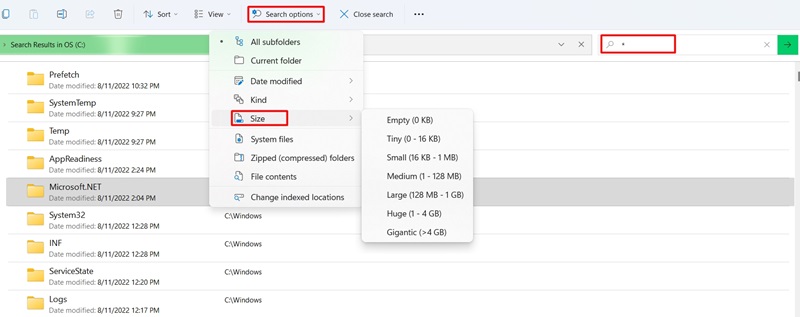
Cara pertama bisa dilakukan dengan menggunakan file Explorer bawaan windows. Kalau dilihat sekilas memang seperti tidak ada option filter apa-apa, dari itu perlu masuk dulu ke fitur pencariannya.
1. Buka File Explorer bisa dengan mengklik ikon di Taskbar atau kombinasi Win + E.
2. Pilih Partisi atau Folder sasaran yang mungkin berisi file besar.
3. Ketik * (tanda bintang) di kolom pencarian File Explorer dan Enter.
4. Muncul Search Options di bagian atas, klik saja.
5. Selanjutnya, klik menu Size, dan filter ukuran sesuai keinginan.
Dengan begini bakal kelihatan file apa saja yang punya ukuran yang tidak wajar dan memakan banyak space hardiskmu.
Baca Juga: Laptop Terbaik untuk Mahasiswa
2. Mencari File Berukuran Besar Menggunakan CMD
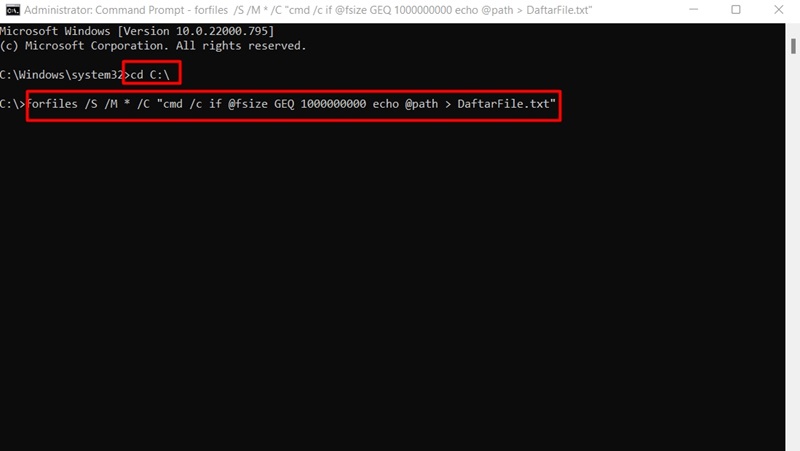
Jika cara pertama dirasa lemot, cara kedua ini mungkin bisa jadi solusi, yakni filter size menggunakan CMD (Command Prompt). Agak ribet memang, tapi cara kerjanya lebih cepat dan tidak berat.
1. Buka Command Prompt dengan Administrator, bisa melalui startmenu atau pencarian klik kanan CMD run as Administrator.
2. Ketik saja perintah cd C:\ lalu Enter.
3. Kemudian ketik lagi perintah berikut forfiles /S /M * /C "cmd /c if @fsize GEQ (size bytes) echo @path > largefiles.txt"
Pada kolom (size bytes) ubah dengan ukuran yang kamu inginkan, tapi ingat rumus ukurannya adalah byte (B) bukan Kb atau Mb. Jadi misalkan filter 1 GB maka masukkan 1.000.000.000 B. Hasilnya:
forfiles /S /M * /C "cmd /c if @fsize GEQ 1000000000 echo @path > DaftarFile.txt"4. Kemudian tekan Enter untuk menjalankan perintah.
5. Dengan begini perintah tersebut akan otomatis membuat file DaftarFile.txt yang berisikan nama file ukuran besar. Kamu bisa temukan file tersebut di C.
6. Buka DaftarFile.txt tersebut, barulah kalian search sendiri tersangkanya, dan hapus yang tidak perlu.
Baca Juga: Laptop Tipis Terbaik
3. Gunakan Aplikasi WinDirStat
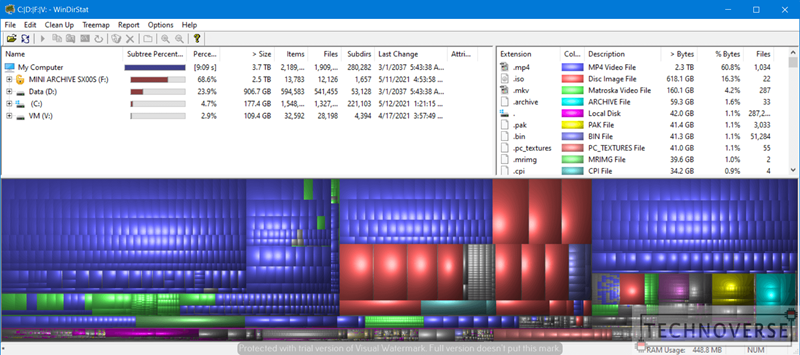
Nah, kali ini kami akan memberikan tutorial untuk mencari file berukuran besar melalui aplikasi. Aplikasi yang digunakan adalah WinDirStat. Penasaran? Simak selengkapnya di bawah ini:
1. Langkah pertama adalah mengunduh dan menginstal WinDirStat. Proses instalasi ini mudah dan cepat, sama seperti menginstal aplikasi pada umumnya.
2. Setelah menjalankan WinDirStat, kamu akan diminta untuk memilih disk atau direktori yang ingin dianalisis. Pilihlah sesuai dengan kebutuhanmu untuk mencari file besar.
3. Tunggu hingga proses pemindaian selesai. Durasi pemindaian tergantung pada jumlah data yang kamu miliki. Ini mungkin memakan waktu beberapa menit hingga lebih lama.
4. Hasil pemindaian akan ditampilkan dalam bentuk grafik balok. Balok yang besar menunjukkan file dengan ukuran yang besar. Selain itu, warna pada balok tersebut mewakili jenis atau format file.
5. Kamu bisa mengklik salah satu balok untuk melihat lokasi file di direktori. Dari sini, kamu dapat mengklik kanan pada file untuk menghapusnya jika diperlukan.
Perlu diperhatikan untuk berhati-hati saat menghapus file. Jika kamu tidak yakin dengan fungsi file, lebih baik tidak menghapusnya, terutama jika file tersebut berada di partisi sistem (biasanya drive C:).
Baca Juga: Laptop Gaming Terbaik
4. Pakai Fitur Bawaan dari Windows
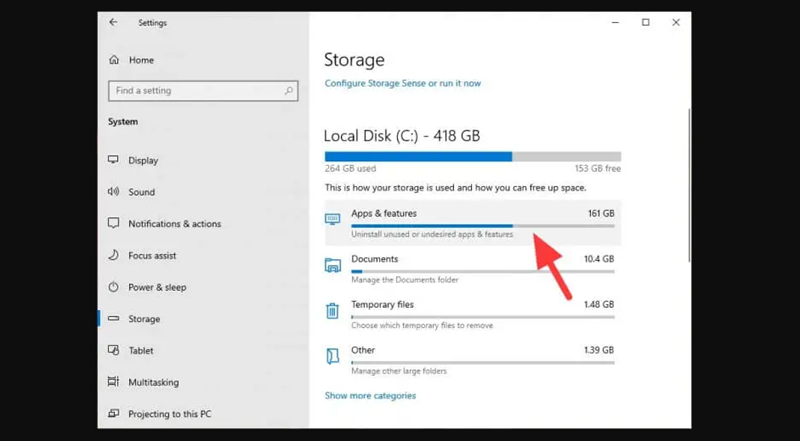
Sebenarnya, untuk mencari file berukuran besar Windows tidak perlu menggunakan aplikasi karena ada cara dengan menggunakan fitur bawaan yang ada di Windows. Bagaimana caranya? Begini langkah-langkahnya:
1. Pertama, buka menu Start dan pilih ‘Settings‘ (Setelan).
2. Dalam menu Setelan, pilih ‘System‘ (Sistem).
3. Klik pada menu ‘Storage‘ (Penyimpanan) yang terletak di sebelah kiri. Di sini, kamu akan melihat estimasi alokasi ukuran penyimpanan pada perangkatmu.
4. Untuk mencari file tertentu, misalnya program, pilih ‘Apps & features‘ (Aplikasi dan fitur).
5. Pastikan kamu mengatur ‘Sort by: Size’ (Urutkan berdasarkan: Ukuran) dan ‘Filter by: All drives’ (Filter berdasarkan: Semua drive) untuk mendapatkan hasil yang diurutkan dari yang terbesar di semua partisi disk.
6. Jika kamu menemukan program yang tidak lagi dibutuhkan, klik pada program tersebut dan pilih ‘Uninstall’ (Hapus) untuk menghapusnya.
Meskipun metode ini cukup intuitif, perlu diingat bahwa fitur bawaan Windows mungkin tidak selalu akurat dalam mengindeks file.
Hanya ekstensi file umum seperti dokumen, media, dan executable yang biasanya terindeks. Ada banyak format file lain yang mungkin tidak terdeteksi dan memiliki ukuran yang signifikan.
Bagaimana, mudah bukan? Cara mencari file berukuran besar Windows di atas sudah pasti menghemat banyak waktumu. Jadi kalau mau luangkan ruang hardisk, kalian cukup hapus salah satu atau beberapa file raksasa tersebut.
Oh iya, kalau kamu punya cara mencari file berukuran besar Windows lainnya, bisa beritahu kami dan pembaca lain lewat kolom komentar.